A Google Factory visszaállítása a védelmi zár fiók célja és a blokkolás megkerülésének hatékony módjai

- 2934
- 607
- Katona Géza
Az Android -eszközök a világ egyik legnépszerűbbek. Megjegyezzük a támadókkal szembeni védő mechanizmusok technológiai fejlődését a lopás esetén. Az egyik ilyen mechanizmus, a gyári visszaállítási védelmi technológiák, amelyeket az FRP rövidítése ír elő, és ezt a cikkben elmondjuk, nevezetesen elemezni és részletesen leírni, hogyan kell megkerülni a védő nyilvántartást szükségesség esetén, és visszaadni az előadást visszaadni az eszköz.

FRP LOCK az Androidon - Mi az
Mi az FRP Lock, az okostelefonok egyes tulajdonosai ismertek, amelyek eszközei az Androidon működnek, az 5. verzióval.1 és annál magasabb. A helyzet az, hogy az utóbbi években az okostelefon -fejlesztők felvették a modulok védelmi mechanizmusainak fejlesztését annak érdekében, hogy megvédjék a felhasználókat a csalóktól, és így az eszköz kevésbé vonzó a "zsebpaklókhoz", mivel a telefon további üzemeltetésének lehetetlensége, a telefon további üzemeltetésének lehetetlensége miatt, a telefon további üzemeltetésének miatt. Az "anti -theft" jelszó tudatlansága.
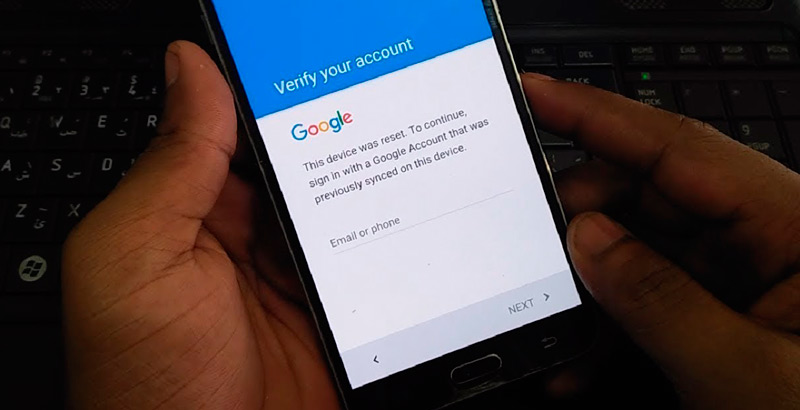
A mechanizmus a következő elv szerint működik: Miután vásárol egy eszközt, azonnal „kötött” a szolgáltató központ tulajdonosához egy Google -fiók létrehozásával. Az FRP Lock telepített védőrekordja alapértelmezés szerint azt jelenti, hogy a támadók a készülék lopása esetén nem lesznek képesek az eszköz kikapcsolása vagy a gyári paraméterek beállításainak visszaállítása után, bejelentkezési és jelszó nélkül működtetik a telefont.
Az FRP LOCK funkciót az okostelefon védelmének hatékony módjaként ismerik el, de a precedensek akkor fordulnak elő, amikor a felhasználó maga „szenved” az ilyen védelemtől. Időnként előfordul, hogy miután egy FRP védő mechanizmussal rendelkező telefont vásárol, a tulajdonos nem használ jelszót, elfelejti, amikor kézből vásárol egy készüléket, és ha be kell írnia egy anti -theft kódot, akkor az okostelefonot sem tudja kinyitni. a helyes kombinációk beírása, amelynek alapján -Libo szoftver hiba. A cikkben tovább részletesen ismertetjük a fiók ellenőrzésének megkerülésének mechanizmusait.
Hogyan lehet eltávolítani az FRP védelmet
Mielőtt továbbmegyünk a fiók megkerülésének kérdéseire, kitaláljuk, hogyan lehet leválasztani az FRP Lock védelmi mechanizmusát az Androidon, hogy ne kelljen szembesülnie ezzel a problémával, miután elvégezte a kemény-visszaállítási eljárást, vagy nullázza az eszközt gyári beállításokra.
A manipulációt közvetlenül az okostelefon „nullázása” előtt hajtják végre a következő előírások szerint:
- A bejáratot a modul "beállításaihoz" hajtják végre, ahol a "Fiók" szakaszba kell lépnie a "Fiók" pontig.
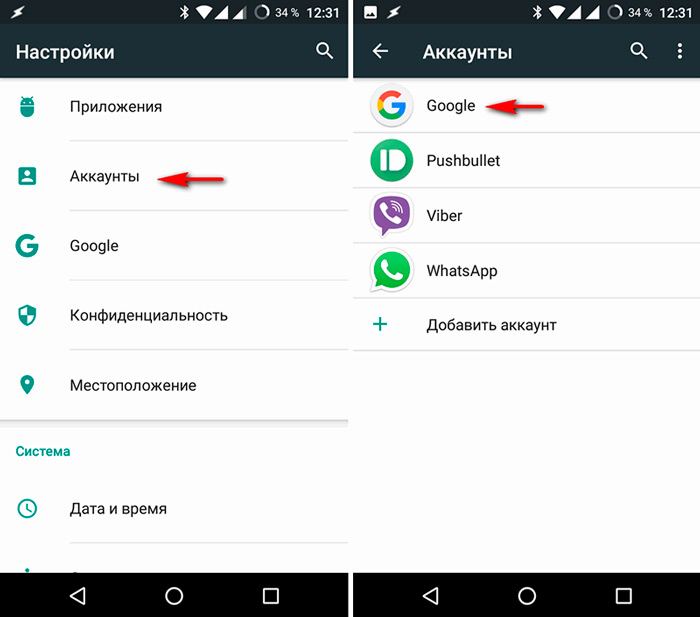
- A Gadget képernyőjén a Google -fiók számviteli regisztrációjának listája.
- Aktiválja a "Fejlesztő mód" pozíciót, és a listában, amely az "OMA feloldása" pozícióval szemben nyitott, hogy a csúszkát aktív helyzetbe helyezze.
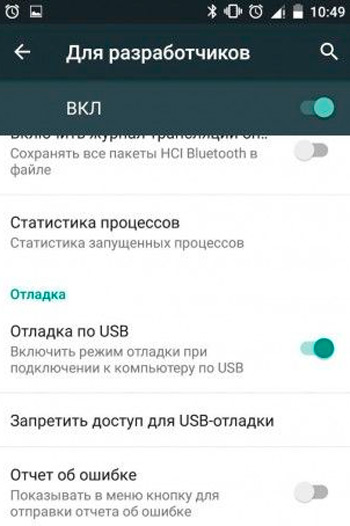
A manipulációk elvégzése után a mechanizmus teljes mértékben deaktiválódik, az eszköz beállításainak visszaállítása után a rendszer nem kér bejelentkezési és jelszót.
Vannak olyan helyzetek, amikor még az FRP abszolút leállítása után az okostelefon kéri a bejelentkezés és a jelszó bevezetését a már távoli fiókba. Ilyen precedens akkor lehetséges, ha a felhasználó nemrégiben változtatott az „anti -theft” adatokban, ami azt sugallja, hogy várni kell az időt, amíg a frissítések hatályba lépnek. Ez időbe telik napról hetven órára, ezt követően érdemes megismételni a rendszerbe való belépés kísérletét.
Ezenkívül az okostelefont védő fiókból történő felemelésének folyamata elvégezhető a Szolgáltatási Központban, feltéve, hogy a tulajdonosnak vannak dokumentumai a készülékhez, beleértve a garanciavállalási kuponot és az áruk fizetésének csekkjét, nem.
A Google -fiók ellenőrzésének megkerülésének minden releváns módja
Ha az okostelefon tulajdonosának szembesül azzal, hogy fel kell nyitnia a készüléket, miután a beállításokat a gyári tulajdonságokhoz állítja, feltéve, hogy az eszközhöz nincs dokumentum, akkor a nem hivatalos módszereket kell használnia a Google FRP -fiók megkerülésére, amely, amelyet tovább írják le.
Számos lehetőség van az FRP formátum „technológiai” védelmének megkerülésére okostelefonon, egyszerű és nehéz végrehajtani, és mindegyiknek joga van létezni. Nehéz az, hogy mi fog pontosan "működni" egy adott helyzetben. Az okostelefon tulajdonosának a kívánt eredmény elérése érdekében kipróbálnia kell a módszereket, és "újraéleszteni" a készülék munkakapacitását, azzal a lehetőséggel, hogy további működési lehetősége van.
A memóriakártyával történő feloldás
Mint az egyik legkönnyebben végrehajtható, az FRP megkerülése egy szokásos memóriakártyával. A folyamat nem költséges, megvalósításához szükséges, hogy az okostelefon tulajdonosának memóriakártyája van, és a végrehajtás visszaállításának eljárása a meghajtó csatlakoztatásáról szóló jelentés képernyőjén megjelenő jelentés miatt. Egy ilyen értesítés garantálja annak lehetőségét, hogy az eszközt a beállításokban bevezetjük, a következő manipulációk alternatívával:
- Be kell helyeznie egy flash meghajtót egy működő eszközbe.
- A képernyőn megjelent értesítés értesítésében kattintson az OK gombra a rendszerbeállítások beállításához.
- A megnyitó listában válassza ki az "Alkalmazási adatok" pozíciót, hová lépjen a "Beállítások" szakaszra, amelyet aktiválnia kell az "indítás" gombra.
- A "helyreállítás és visszaállítás" paraméteren keresztül ki kell választania a DRM visszaállítást, és eltávolítania kell a kulcsokat. Ha az eljárást helyesen hajtják végre, akkor a „licenceket sikeresen eltávolítják” megjelennek a képernyőn.
- Ezután újra vissza kell térnie az előző "Restauráció és visszaállítás" menübe, ahol csak az okostelefon -beállítások eldobása marad.
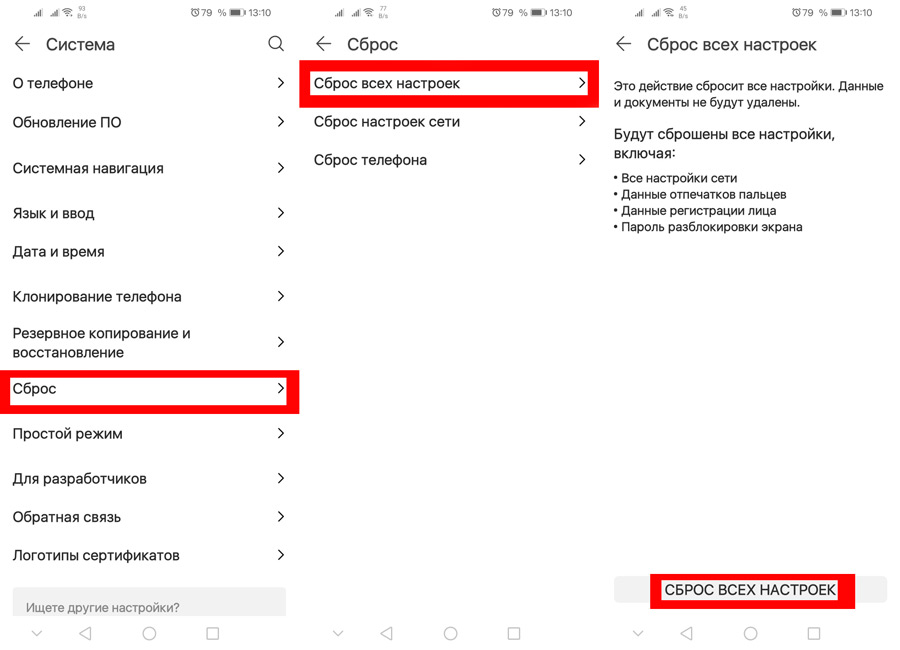
- Az automatikus újraindítás után a modul már „szabad” lesz az FRP Protection -től, amely lehetővé teszi, hogy tovább működjön, és új védő fiókot hozzon létre, vagy az eszközt FRP nélkül működtesse.
Az FRP LOCK visszaállítása SIM -kártyák segítségével
Ha az első lehetőség valamilyen okból nem adta meg a kívánt eredményt, akkor a következő módszert használhatja az eszköz működtethetőségének helyreállítására az FRP Lock visszaállításával egy aktív SIM -kártyával. Az „anti -theft” blokkolás visszaállításának ez a módszere azt sugallja, hogy a szerkalattulajdonosnak lehetősége van egy másik telefonról egy blokkolt okostelefonra hívni. A számla számlájának végrehajtása a következő előírásokkal rendelkezik:
- Hívja a blokkolt telefont, és fogadja el a hívást, amelyet egy új hívás létrehozása követ a műszaki kóddal*#*#4636#*#*. Ezután a rendszer automatikusan áthelyezi a felhasználót egy kibővített beállítások menübe.
- A képernyő bal felső sarkában a "Vissza" nyíl megnyomásával lépjen a Standard kategória beállítási szakaszába.
- A "Restauráció és visszaállítás" vagy a "Archívumok és helyreállítás" szakaszon keresztül, hogy leválasztja az "Adat -foglalás" paramétert, valamint a beállításokat visszaállítja.
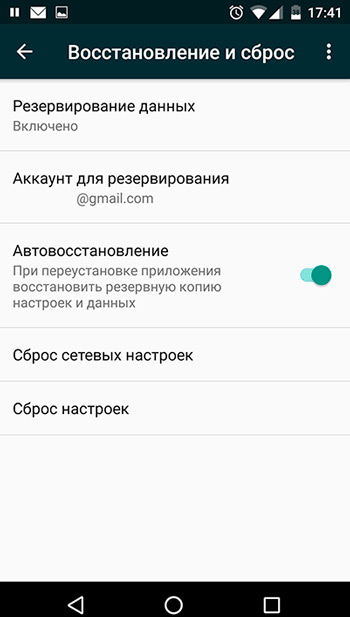
- Várja meg, amíg az eszköz bekapcsolja az eszközt az újraindítás után, és regisztráljon egy új fiókot az okostelefon további biztonságos működésének lehetőségével.
A blokkolási kör a Wi-Fi beállításokon keresztül
Nem kevésbé hatékony és könnyen elvégezhető az „anti-szög” jelszó visszaállításának módszerével a Google-ból az FRP-zár megkerülése a Wi-Fi használatával. A folyamat a következő manipulációk elvégzése az egység bekapcsolásakor:
- Lépjen arra az oldalra, ahol az alapértelmezés a Wi-Fi kapcsolat választása, és aktiválja a rendelkezésre álló hálózatokat.
- Jelszó jelenik meg a képernyőn, kattintva, amelyre hívhat egy "billentyűzetet".
- Ezután a "rés megszorításával", kattintson a Kézi Swype, a "Comma" vagy a digitális billentyűzet ikonra, hogy aktiválja a hangbemenetet. A hangbemenet meghívásának módszerének megválasztása a billentyűzet típusától függ.
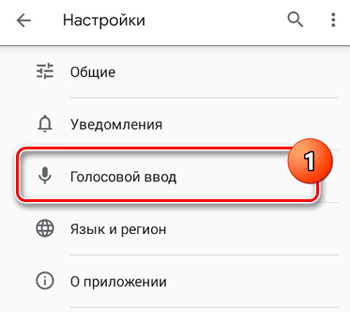
- Amikor bekapcsolja a hangbemenetet, semmit sem kell mondani, csak várjon egy olyan pillanatra, amikor a képernyőn megjelenik egy hibaról szóló ablak.
- A Google FRP -fiók blokkolásának visszaállításához csak a „Beállítások” -ra kell lépnie, és a korábbi lehetőségekben leírt manipulációkat kell végeznie egy blokkolt eszköz működtethetőségének helyreállítására. Az átmenetet úgy hajtják végre, hogy kattintson egy kis ikon mentén, amely a hibaüzenet mellett található, ahol a Google Now tétel az almenüben van kiválasztva, az azt követő megtagadással a manipuláció megerősítésére, amely megnyitja azt a keresési sort, amelyben elég ahhoz. Írja be a "beállítások" szót, és kezdje el a folyamatot.
- Annak érdekében, hogy felszabadítsa a készüléket a jelszavak blokkolásától, akkor a „Resoration Resoration and Reset” ponton keresztül kell válassza a „Resoration Resoration and Reset” ponton keresztül, és erősítse meg a „Reset” parancs gombot, amely után az okostelefon vagy a táblagép vagy a táblagép az okostelefon vagy a táblagép mentes lesz az anti -szög jelszavaktól.
Az SP Flash Tool segédprogram használata
Mint láthatja, az okostelefonok eltolódásának megkerülésének fenti módszerei a Google -fiókon keresztül könnyen végrehajthatók, bármely felhasználó által megvalósíthatók. Azonban a bypass nem minden módja könnyű végrehajtani. Például az anti -car jelszavak elleni küzdelem következő verziója nem minden felhasználó számára, és ajánlott, hogy csak az eszközök „fejlett” tulajdonosai, mint a probléma megkerülése, mint a probléma megkerülése. Az FRP Lock professzionális bypass -ja elvégezhető az SP Flash Tool szoftver alkalmazás segítségével, amelyet úgy terveztek, hogy a Mediatek chipjein alapuló okostelefonokat működtesse. A manipuláció elvégzéséhez be kell tölteni és telepíteni az SP Flash eszközt egy számítógépre, letölteni az Android firmware -t, amely megfelel az okostelefonon történő telepítéséről, és oldja ki, hogy megkapja a szórásfájlhoz való hozzáférést, amelyhez szükséges, amelyhez szükséges végrehajtja a bypass -ot. A további manipulációkat a következő utasítások szerint hajtják végre:
- Nyissa meg a SAPPTION fájlt a számítógépen bármilyen szövegszerkesztő segítségével.
- A "Keresés" opción keresztül keresse meg az FRP -t.
- A munka esetén az oszlopokban előírt értékekre van szükség, szemben a lineáris indítási addR és a partíció méret paraméterének mondataival.
- Bezárul.
- További munkát végeznek az SP Flash Tool programban. A programnak a Formátum fülre kell lépnie, ahol felváltva töltheti meg az összes mezőt. Éppen ellenkezőleg, a kézi formátumú flash feliratot elhelyezik, amely lehetővé teszi a kézi formázást, azt az EMMC_USER paraméter régió oszlopban írják elő.
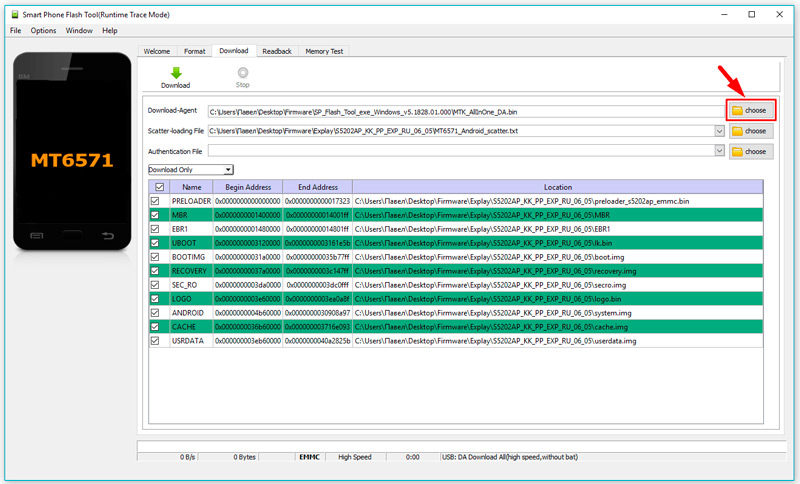
- A folyamat befejezéséhez elég ahhoz, hogy csatlakoztassa a készüléket a PC -hez, és megkezdje a telefon tisztításának folyamatát a Start gombbal történő reteszelésről.
A tisztítási folyamat végén az eszköz leválasztható a PC -től, és nyugodtan kapcsolja be: A telefon zárja teljesen eltávolítható.
Nyissa ki a PassFab Android Unlocker használatát
Ha nincs elegendő képessége, vagy egyszerűen fél ilyen manipulációk készítését, akkor van egy egyszerűbb módja az FRP -zár kinyitásának, és egy számítógép és speciális szoftver használatához is kapcsolódik.
A PASSFAB Android Unlocker programról beszélünk, amely nemcsak az FRP Lock -fiók megkerülésére képes, hanem az okostelefon képernyő feloldására is, függetlenül attól, hogy melyik blokkolási módszert használja - a PIN -kód, az ujjlenyomat vagy a grafikus jelszó.
Ami a Google -fiók védelmét illeti, van egy korlátozás: a funkció csak a Samsung telefonokkal működik, de szinte minden modellnél, az elég régiől az S10 -ig, az S10 -ig+. Ezekkel a telefonokkal a fent leírt módszerek gyakran nem kezelik. A képernyőzár eltávolítása egy univerzális mechanizmus, amely képes a telefonmárkák meglehetősen kiterjedt listájával működni.
A passfab android feloldó rendszerrendszer követelményei minimálisak:
- OS Windows, XP-vel kezdve (32/64 bites);
- CPU frekvencia - 1 GHz -től;
- Az OP minimális térfogata 256 kb, ajánlott - 1 GB;
- A program telepítéséhez kb. 200 MB szabad helyre van szüksége a lemezen.
Mint láthatja, még egy nagyon gyenge számítógép is alkalmas a program használatára, azaz nem kell erre a szempontra összpontosítania.
Tehát vegye figyelembe a Google FRP Lock feloldásának Step -by -lépési algoritmusát az okostelefonokon/táblagépeken: Samsung:
- Felszámolunk egy okostelefont (legalább 50%).
- Töltse le a segédprogram próbaverzióját, vagy vásároljon teljes funkciót a hivatalos weboldalon.
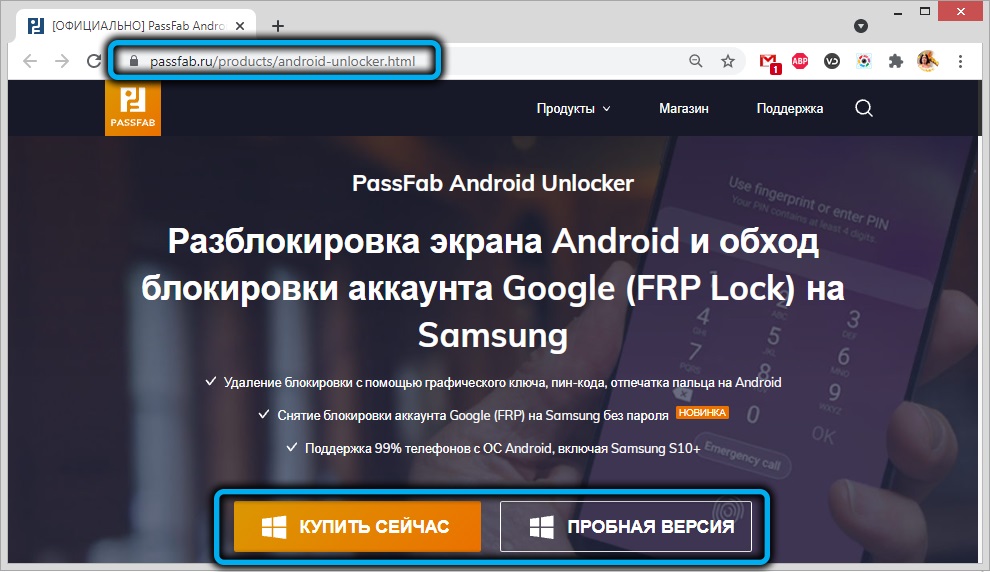
- A letöltés után indítsa el a telepítőt, kövesse az utasításokat.
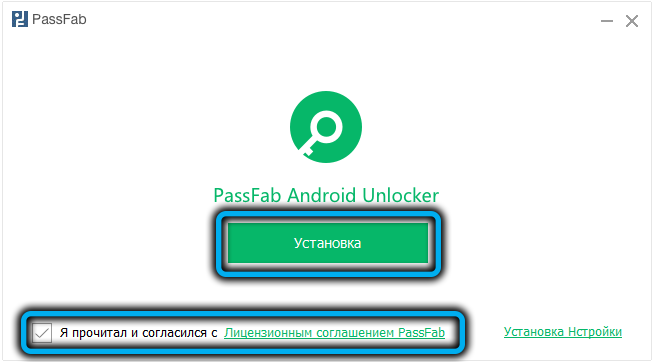
- Elindítjuk a programot.
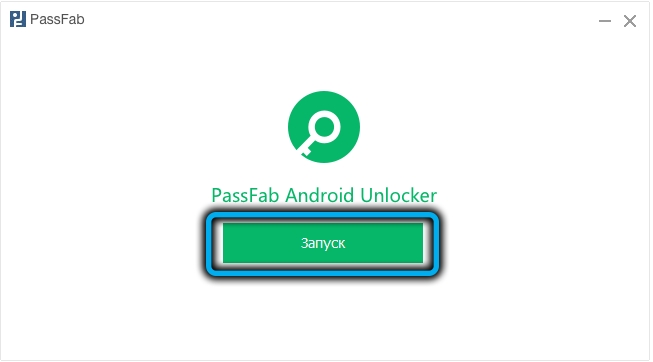
- Válassza ki a főképernyőn a legnagyobb gombot: "Törölje a Google (FRP) fiók zárolását".
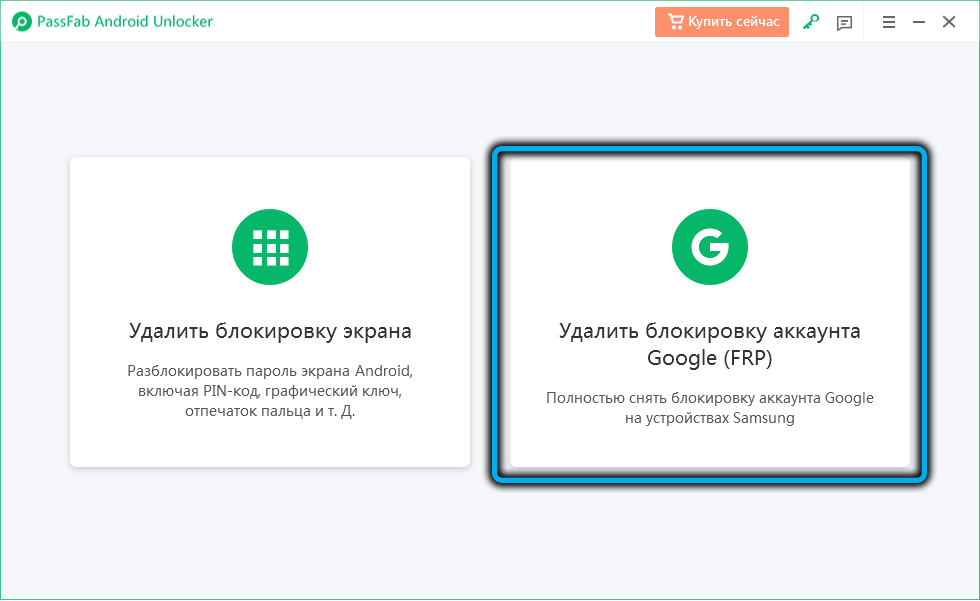
- A telefont a számítógéphez csatlakoztatjuk a "helyes" USB-kábellel, amelyet kétoldalas adatcseréhez terveztek. Csatlakoznia kell a számítógép hátulján található csatlakozóhoz (vissza).
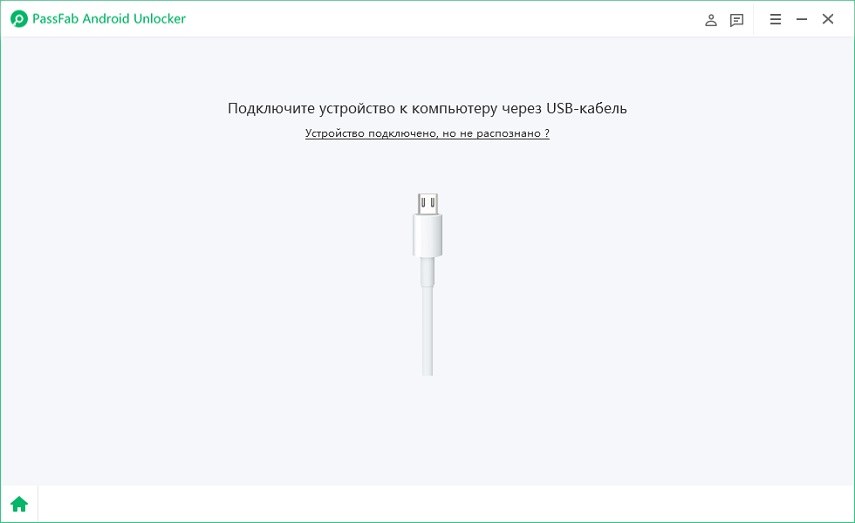
- Ha mindent helyesen hajtanak végre, akkor a következő képernyő megjelenik egy ajánlattal, hogy kiválaszthassa az Android verzióját a mobil eszközön;
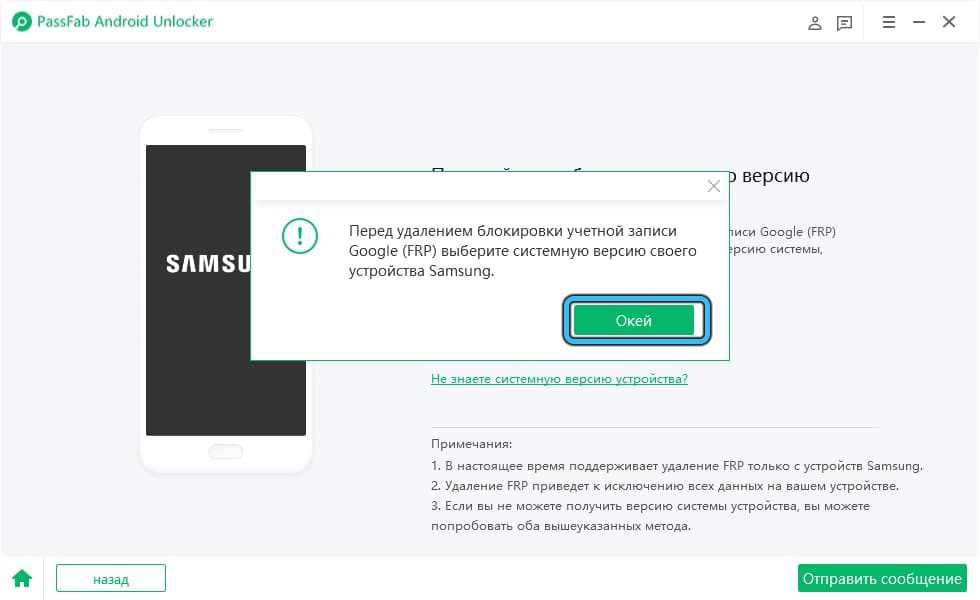
- Ha nem ismeri az okostelefon operációs rendszerének verzióját, nyomja meg a Green által megvilágított megfelelő feliratot;
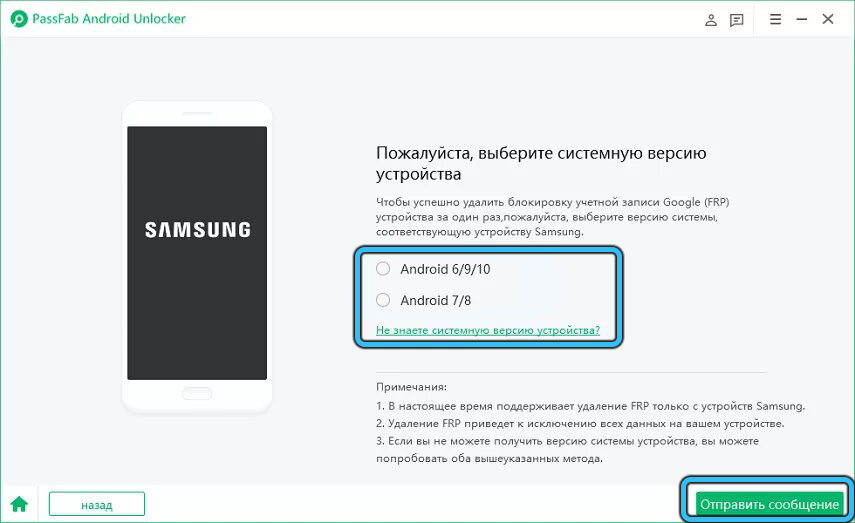
- Vegye figyelembe, hogy az Android 7/8 és az operációs rendszer egyéb verzióinak feloldó feloldási algoritmusa és az operációs rendszer más verziói. Az operációs rendszer kiválasztásával kattintson a "Üzenet küldése" gombra;
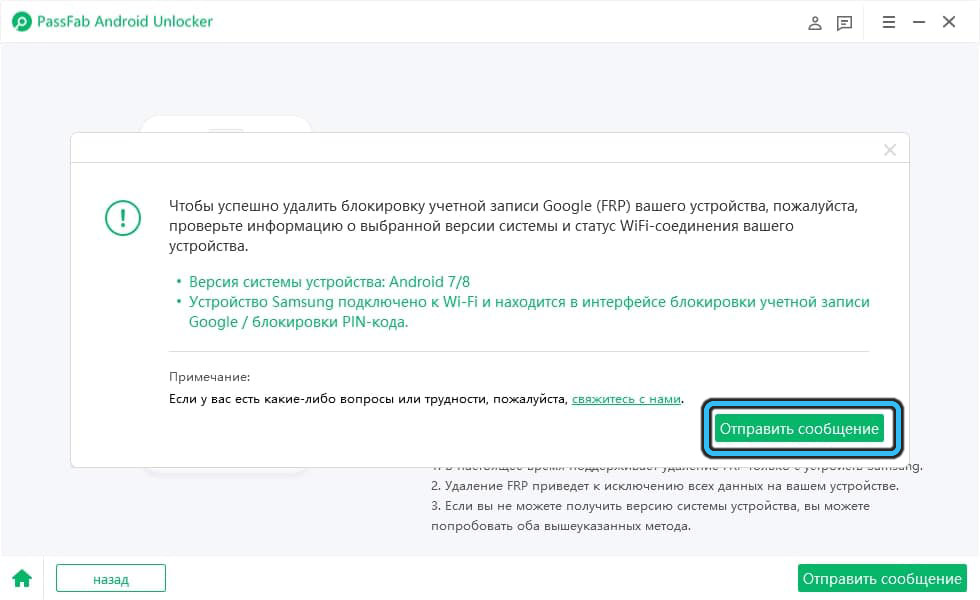
- Várjuk az üzenet elküldésének végét. A kezedbe vesszük a Samsung -ot, egy ablak jelenik meg rajta, amelyben rákattintunk a "View" gombra;
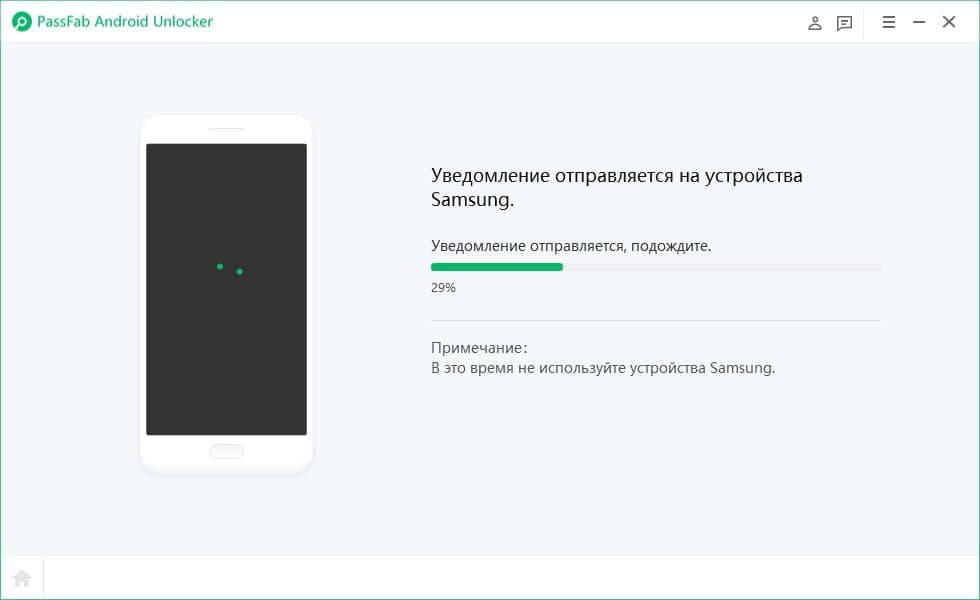
- Átirányítja a Galaxy Store-ba- ezen az oldalon meg kell értenie a szolgáltatási feltételeket a megfelelő gomb megnyomásával;
- Akkor felajánlják, hogy menjen a böngészőbe. Egyetértünk azzal, hogy rákattintunk a "Nyitás" gombra;
- A böngészőben a passfab -ba megyünk.Com/FRP-Settings;
- A Beállítások oldalon válassza ki a PIN -kód tételt;
- Válassza ki a "Nincs követelmény" választó (ne regeneráljon) kattintson a "Next" gombra;
- Írjon be egy egyszerű PIN -kódot, kattintson a "Folytatás" gombra;

- Nyomja meg újra a "Next" gombot, majd a "Vissza" gombot, amíg visszatérünk a Wi-Fi beállítások oldalra;
- Újracsatlakoztatjuk a wi-fi-t, elhagyjuk a beállítások mesterét;
- Írja be az újonnan telepített PIN kódot, kattintson a "Folytatás" gombra;
- Megjelenik a Google -fiók bejárati oldala. Kattintson a "Skip" gombra;
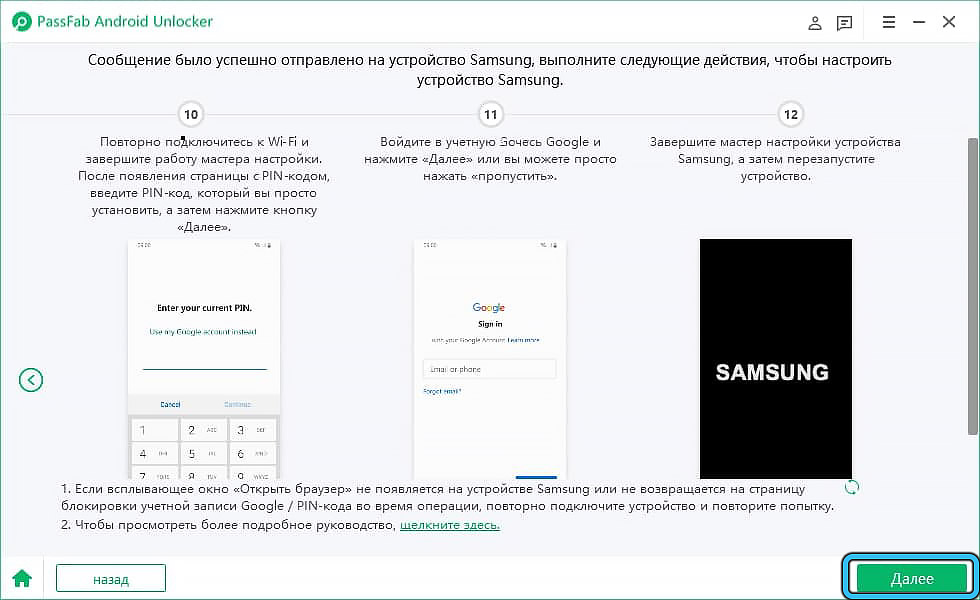
- Töltse le újra az okostelefont.
Mindent, a Google FRP -jét fel van oldva, ahogy a PassFab Android Unlocker jelentést tesz:
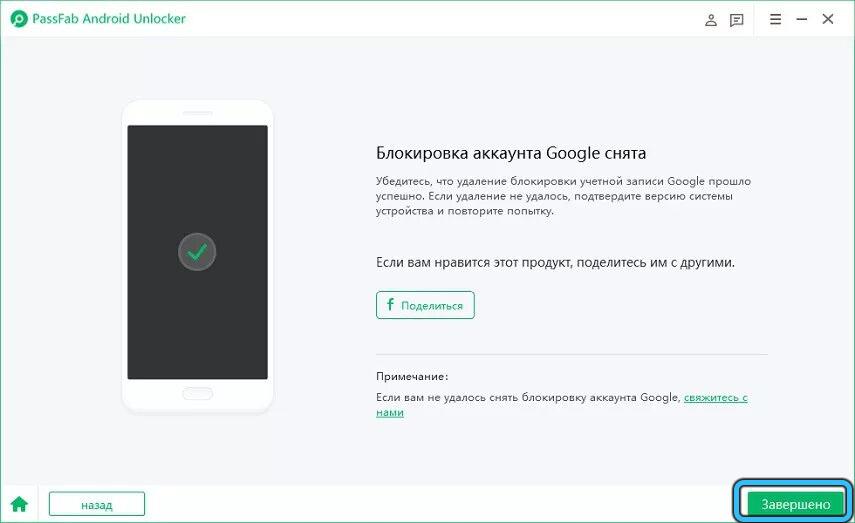
Összefoglaló
A cikk leírja azokat a hatékony és önellátó módszereket, amelyek lehetővé teszik a Google FRP-fiók védőblokkjának (gyári visszaállítási védelem) megkerülését abban az esetben, amikor a gyári beállításokhoz a „nullázása” után a felhasználó problémát tapasztalt. Elfelejtett jelszó vagy tudatlanság miatt, amikor egy eszközt szerez a kezekből.
A leírt utasításokat követő módszerek bármelyikének felhasználásával a felhasználó visszaküldheti a teljesítményt az okostelefonra vagy a táblagépre, valamint annak működésének lehetőségét a célnak megfelelően. Másrészt, a blokkolás megkerülésének „nem hivatalos” lehetőségeinek jelenléte ígéretes és hasznos a csalók számára, tehát nem számíthat az okostelefonok fejlesztőinek a „zsebpaklók” ellen, gondosan kezelnie kell a dolgait, figyelemmel kell kísérnie azokat, figyelemmel kell kísérnie azokat, figyelemmel kell kísérnie azokat biztonság. A bejelentkezési és jelszavak vonatkozásában biztonságuk nem garantálja a „kiváló” memóriát, hanem a jelszavak megőrzését rögzített formában egy félreeső helyen.
- « A szavak telepítése vagy eltávolítása
- A Kingston Flash meghajtó visszaállításának módjai az egyszerűről az összetettre »

